Лабораторная работа № 4 Построение графиков функций
1. Запустите табличный процессор Microsoft Excel 2007.
2. На первом листе рабочей книги необходимо построить график функции y=sin(x) на отрезке [-6;6] с шагом 0,5 (рис. 32).
3. Выделите ячейки А1:F1 и объедините их, используя кнопку
 – объединить и поместить в центре на панели инструментов Выравнивание вкладки ленты Главная.
– объединить и поместить в центре на панели инструментов Выравнивание вкладки ленты Главная.
4. Введите в объединенные ячейки заголовок Построение графиков функций.
5. В ячейку А3 введите x, а в ячейку В3 – y=sin(x).
6. В ячейку А4 введите значение -6, в А5 – значение -5,5. Выделите эти две ячейки и наведите указатель мыши на правый нижний угол выделения – черный квадратик (маркер заполнения). После того, как указатель примет форму черного крестика, растяните область выделения до значения 6.
7. В ячейку В4 введите формулу =sin(A4)и нажмите клавишу Enter.
8. Используя маркер заполнения, скопируйте формулу в остальные ячейки.
9. Выделите значения двух столбиков и выполните команду:
вкладка ленты Вставка►панель инструментов Диаграммы ►Точечная.
10. Приведите диаграмму к виду, представленному на рис. 32.
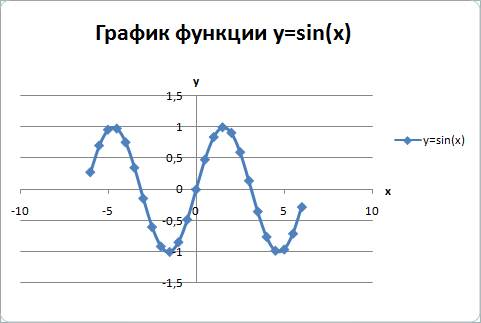
Рис. 32. График функции у=sin(x)
11. Переименуйте Лист1 в Графики функций.
12. Постройте на этом же листе график функции:
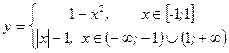
на отрезке [-3;3] с шагом 0,2 (рис. 33).
Для того чтобы записать функцию y воспользуемся логической функцией ЕСЛИ(Логическое выражение; значение_если истина; значение_если ложь).
Функция ЕСЛИпроверяет выполняется ли условие, и возвращает одно значение, если оно истинно и другое значение, если нет.
В нашем случае если xÎ[-1;1], то y = 1–x2, в противном случае y = |x|–1.
Чтобы записать условие xÎ[-1;1] воспользуемся логической функцией
И(логическое выражение1; логическое выражение2; …).
В нашем случае получим И(С3 >= – 1;С3 <= 1).
Таким образом формула для нахождения значения функции будет выглядеть следующим образом:
=ЕСЛИ(И(С3 >= – 1;С3 <= 1); 1 – С3*С3; ABS(С3) – 1).
Для вычисления модуля используется функция ABS(число).
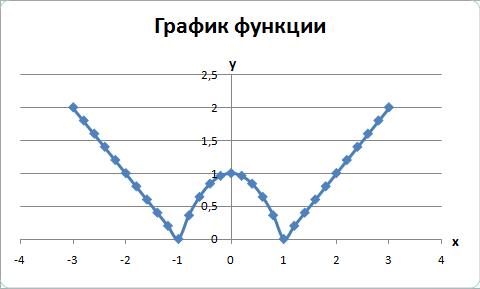
Рис. 33. График функции
13. На втором листе рабочей книги самостоятельно постройте еще 2 графика:
y = |x2+5x-10|, [-10;5], шаг 0,5
и
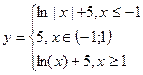 , [-3;3], шаг 0,5.
, [-3;3], шаг 0,5.
Индивидуальные задания
Постройте графики функций.
| 1. | y = x5+x2–10, [-10;10], 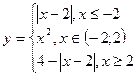 |
| 2. | y = |tg(x)|×x, [-1;1], 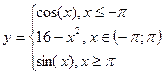 |
| 3. | y = cos(x+x5)–2, [-2;2], 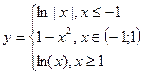 |
| 4. | y = |x3+x –10|, [-2;2], 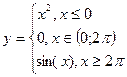 |
| 5. | y = ex-3, [-1;1], 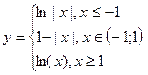 |
| 6. | y = ex·|x|, [-1;1], 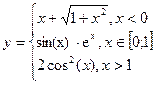 |
| 7. | y = cos(x3)–5, [-2;2], 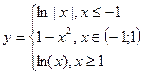 |
| 8. | y = x4-x2–х, [-5;5], 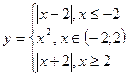 |
| 9. | y = |x|, [-10;10], 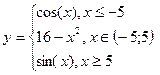 |
| 10. | y = |x|+5, [-10;10], 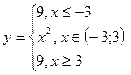 |
| 11. | y = tg(x), [-1;1], 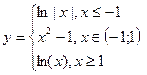 |
| 12. | y = x3–2x2+5 , [-10;10], 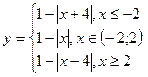 |
| 13. | y = 3cos(x)·sin(2x+3), [-10;0], 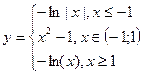 |
| 14. | y = |x2+2x-5|, [-3;3], 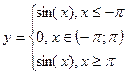 |
| 15. | y = ex2-10, [-2;2], 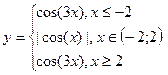 |
| 16. | y = x3 – 5x–15, [-2;2], 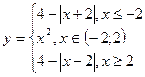 |
| 17. | y = |tg(x)|, [-1;1], 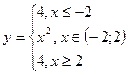 |
| 18. | y = x3+5×|х|, [-5;5], 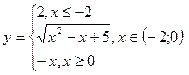 |
| 19. | y = |3tg(x)×cos(x)|, [-1;1], 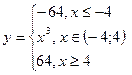 |
| 20. | y = |x2+5x-10|, [-10;5], 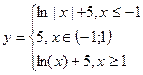 |
Лабораторная работа № 5
Решение систем линейных уравнений
I Решение систем линейных уравнений методом Крамера.
Пусть задана система линейных уравнений
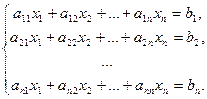
Неизвестные x1, x2, … , xn вычисляются по формулам:
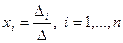
D – определитель матрицы А,
Di – определитель матрица, полученный из матрицы А путем замены i-го столбца вектором b.
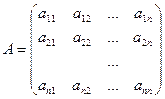 ,
,  ,
,  ,
, 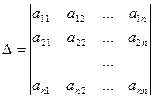 ,
,
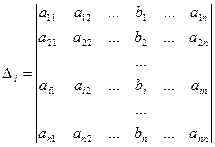 .
.
Пример 1. Решить систему линейных уравнений методом Крамера.
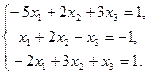
Запишем в табличном процессоре Microsoft Office Excel 2007 матрицы, которые понадобятся нам при вычислениях (рис. 43).
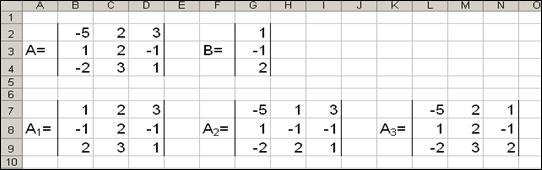
Рис. 43. Исходные данные
Найдем определители D, D1, D2, и D3, используя математическую функцию МОПРЕД (рис. 44).
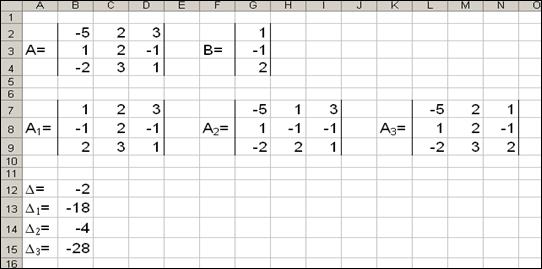
Рис. 44. Вычисление определителей
Корни уравнения найдем по формулам: 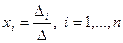
В результате всех вычислений должны получиться следующие данные:
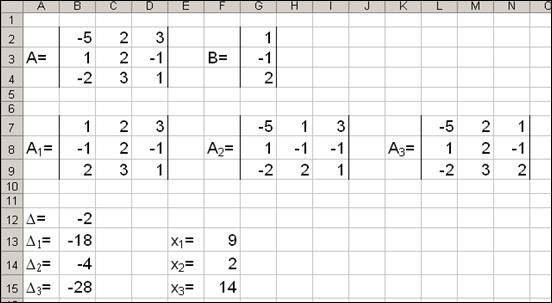
Рис. 45. Вычисление корней системы уравнений
II Решение систем линейных уравнений матричным методом
Пусть дана система линейных уравнений
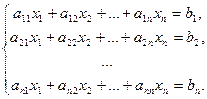
Эту систему можно представить в матричном виде: А·Х=В, где
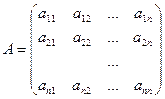 ,
,  ,
,  .
.
Умножим систему линейных алгебраических уравнений А·Х=В слева на матрицу, обратную к А. Тогда система уравнений примет вид:
А-1·А·Х=А-1·В.
Так какА-1·А=Е(единичная матрица), то получим Е·Х=А-1·В.
Таким образом, вектор неизвестных вычисляется по формуле: Х=А-1·В.
Пример 2. Решить систему линейных уравнений матричным методом.
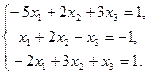
Запишем в табличном процессоре матрицу А и столбец свободных
членов В (рис. 46).
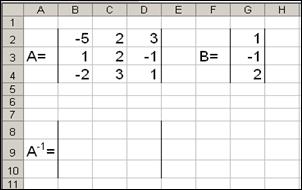
Рис. 46. Исходные данные
Нам необходимо найти обратную матрицу А-1, для этого:
1. выделите диапазон ячеек В8:D10;
2. вызовите функцию МОБР;
3. в появившемся диалоговом окне заполните поле ввода Матрица. Это поле должно содержать диапазон ячеек, в котором хранится исходная матрица, то есть В2:D4, нажмите кнопку ОК;
4. В первой ячейке выделенного диапазона появиться некоторое число. Чтобы получить всю обратную матрицу, необходимо нажать клавишу F2, для перехода в режим редактирования, а затем одновременно клавиши Ctrl+Shift+Enter (рис. 47).
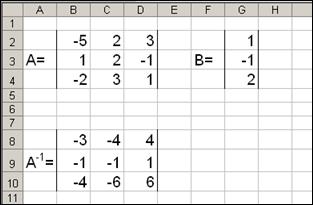
Рис. 47. Обратная матрица
Осталось найти вектор неизвестных по формуле Х=А-1·В, для этого:
1. выделите диапазон ячеек G8:G10;
2. вызовите функцию МУМНОЖ;
3. в поле для первой матрицы укажите диапазон В8:D10;
4. в поле для второй матрицы укажите диапазон G2:G4;
5. нажмите кнопку ОК.
В результате должны получиться следующие значения:
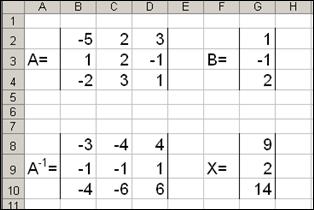
Рис. 48. Вычисление корней системы уравнений
Самостоятельно сделайте проверку, для этого умножьте матрицу А на Х. В результате должен получиться столбец В.
Индивидуальные задания
Решите систему линейных уравнений:
а) методом Крамера;
b) с помощью обратной матрицы.
Сделайте проверку.
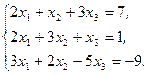 | 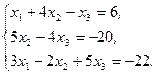 | ||
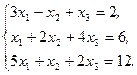 | 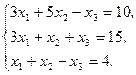 | ||
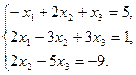 | 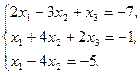 | ||
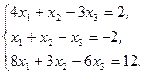 | 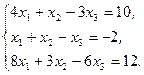 | ||
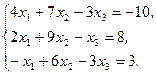 | 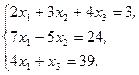 | ||
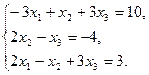 |  | ||
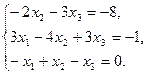 | 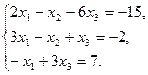 | ||
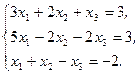 | 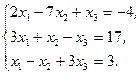 | ||
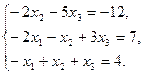 | 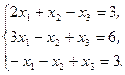 | ||
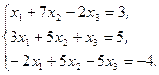 | 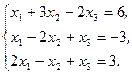 |
